Bahar Temizliği ayımıza son vermenin daha iyi bir yolu, yayılan iTunes müzik kitaplığınızı temizleme ve organize etme görevinden daha iyidir. En iyi niyetlerle başlamış olabilirsin, ancak yıllar geçtikçe meta veriler senden kaçtı. Veya belki de Pandora, Rdio veya Spotify gibi bir yayın hizmetinin basitliği ve kolaylığı için sevdiğiniz koleksiyonunuzu baştan baştan aşağıya çekti. İTunes'taki dosyalarınızın arkasındaki verilerle uğraşmak için biraz zaman alırsanız, kullanılmayan veya terkedilmiş müzik koleksiyonunuzun büyüklüğünü yeniden keşfedebilirsiniz. Öyleyse iTunes'u tozlandırarak içeri girip kütüphanenizi temizleyelim.
Meta veriler senin arkadaşın
İTunes'daki her parçanın arkasında, açık parça, sanatçı ve albüm bilgilerinden yıl, parça numarası ve türe kadar iTunes'un kataloglanmasına yardımcı olan veriler bulunur. Bir parçanın meta verilerinin doğruluğu, parçayı iTunes'a nasıl içe aktardığınıza bağlıdır. Bir parçanın meta verilerini veya daha iyisi bir albümün tamamını değiştirmek için, bir parçayı veya albümü sağ tıklayın ve Bilgi Al seçeneğini belirleyin. Bilgi sekmesinde, düzenlenecek çeşitli alanlar bulacaksınız.
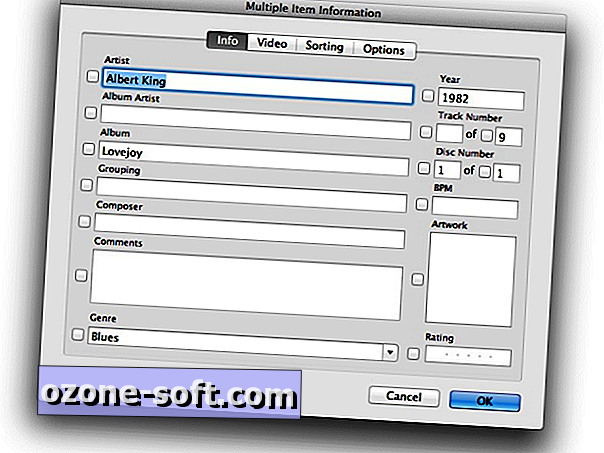
Tür üzerinden (akşam yemeğinde caz karıştırması, pazar sabahı reggae karıştırması, blues günün hemen her saatinde karıştırılıyor) karıştırılan şarkıların büyük bir hayranıyım. Örneğin, reggae olarak algıladığım bazı albümler Dünya olarak kategorize edilir, bu yüzden reggae-tür-shuffling keyfi için onları Reggae olarak değiştireceğim.
İTunes'daki türler açılır menüden seçiliyor ve çoğu birbirine benziyor. Alternative için bir tür ve Alternative & Punk için bir başka tür için yeterli alternatif ve punk müziği dinlemiyorum. Bu yüzden bir albümü içe aktardığımda ve iTunes bunu Alternative & Punk olarak sınıflandırdığında, Alternative olarak değiştiriyorum. Alternatif tarz karışıklığım için en iyisi. Electronic, Electronica ve Electronica / Dance tarz seçimleri ve Ülke ve Ülke ve Halk türleri için aynıdır.
Kayıp albüm resmini bul
İTunes'un albüm sanatını kapma konusunda oldukça iyi olduğunu öğrendim; yıllarca iTunes'a aktardığım albümlerin çoğunluğu için sanat buldu, bunların çoğu CD'lerdendi. İTunes'un sanat bulamadığı albümleri için iki seçeneğiniz var.
Seçenek 1: iTunes'a tekrar bakmasını söyle
Sanat içermeyen bir albüme sağ tıklayın ve Albüm Resmini Al öğesini seçin. Tecrübelerime göre, iTunes daha çok popüler yayınlar için sanat eserlerini bulmakta başarılı oluyor ve zaman zaman daha belirsiz albümler bularak beni şaşırtıyor, bu yüzden yöntem 2'den önce hızlı bir şekilde kontrol edilmeye değer. bulursa da olmasa da sadece birkaç saniye.
Seçenek 2: DIY
İTunes hiçbir şeyle gelmezse, kendi sanatınızı ekleyebilirsiniz. Google’ı veya istediğiniz arama motorunu kullanarak sanatı bulun. Görüntüyü tarayıcınızda açın ve iTunes'un yanındaki pencereyi açık tutun. İTunes'ta bu sanat eserine ihtiyaç duyan albüme tıklayın ve Bilgi Al öğesini seçin. Bilgi sekmesinde, Yapıt için boş bir kutu olacaktır. Görüntüyü tarayıcınızdan bu kutuya sürüklemeniz yeterlidir. Sürükleme işe yaramazsa, görüntüyü masaüstünüze kaydedebilir ve ardından yerel bir dosyayı seçmek için boş Resim kutusunu çift tıklatabilirsiniz.
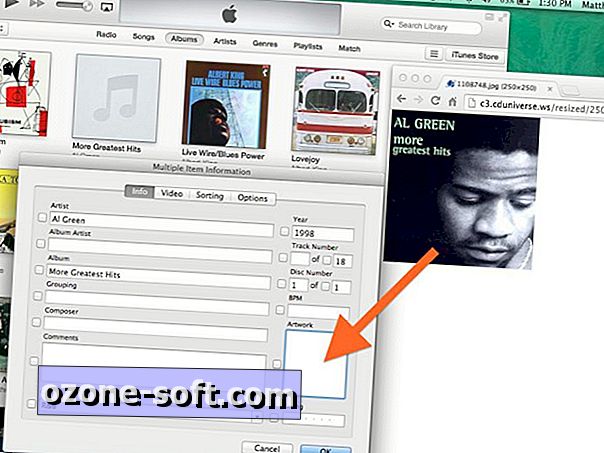
Çiftleri görüntüleme ve silme
Müzik kitaplığınız oldukça büyükse, oranlar iyidir. iTunes, bu kadar fazlalığı ortadan kaldırmayı nispeten kolaylaştırıyor, ancak Apple, iTunes'u, önceki iTunes yinelemelerinde bulmuş olabileceğiniz noktadan taşıdı. Menü çubuğundan Görünüm> Çift Öğeleri Göster'i seçin.
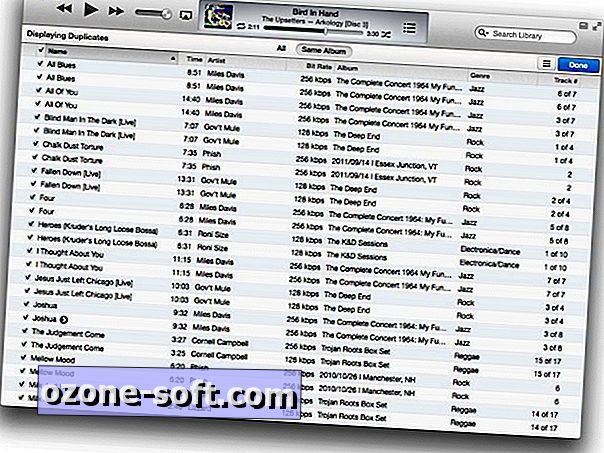
Bu listeden, tüm albümleri görebilirsiniz, hangi albümde olursa olsun aynı şarkıyı gösterir. Veya sadece albümdeki kopyaları görüntülemek için listenin en üstündeki Aynı Albüm’ü (aynı albümde) tahmin ettiniz. Bir kopyayı silmeden önce, filtre seçeneklerinden biri olarak Bit Hızı eklediğinizden emin olun. Bu şekilde, iki kopya farklı bit oranlarına sahipse, ikisinin daha küçük olanını kaldırabilirsiniz.
Derlemelerinizi bilin
Reggae tür karışıklığımı büyük ölçüde artıran çok sayıda regga derlemesine sahibim, ancak koleksiyonumdaki isimlerine yalnızca bir veya iki şarkı olan tüm bu sanatçılar kitaplığımı tıkıyor ve sanatçıya göz atmayı zorlaştırıyor. Neyse ki, bir derlemedeki her parça için sanatçı meta verilerini yanlış veya belirsiz bir şeyle değiştirmek zorunda kalmadan sanatçı listenizi temizlemenin bir yolu var.
Bir albüme sağ tıklayın ve Bilgi Al öğesini seçin. Seçenekler sekmesinde, "Derlemenin bir parçası" için Evet'i seçin.
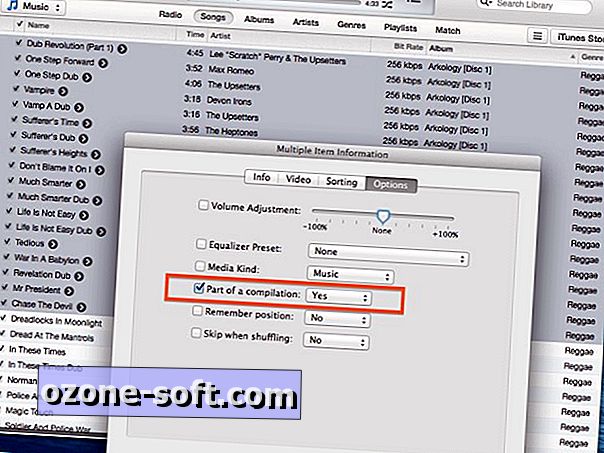
İTunes'un bazen bir derlemenin her parçasını kendi albümü olarak değerlendirdiğini ve albümün her bir parçasını Albüm görünümüne dağıttığını düşünüyorum çünkü sanatçı adına göre düzenlenmiş. Bu gibi durumlarda, Şarkılar görünümüne gidin, listeyi albüme göre sıralayın ve bir derleme parçası olarak etiketlemek üzere hepsini bir kerede seçmek üzere albümün tüm şarkılarını vurgulayın.
Derleme olarak işaretlenmiş bir albümdeki herhangi bir şarkı için, sanatçı iTunes'daki Sanatçılar görünümünde görünmez. Ayrıca, derleme albümlerinizin tümüne ve hepsine kolay erişim için sanatçı listesinin en üstünde bir Derlemeler öğesi bulacaksınız.
Editörün notu: Bahar temizliği zamanı! Beşinci haftanın teması: tema yok. Bu bir bonus haftası. Çeşitli konularda bahar temizliği önerileri için bu hafta Çarşamba gününe kadar tekrar kontrol edin.













Yorumunuzu Bırakın